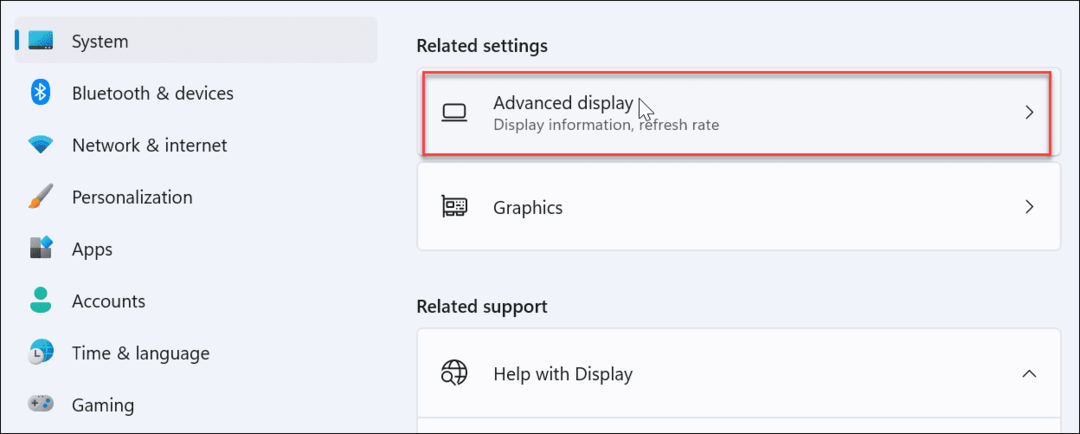Windows 10-Tipp: Verwenden Sie die Foto-App, um Bilder und Videos freizugeben
Microsoft Windows 10 / / March 19, 2020
Zuletzt aktualisiert am

Im Gegensatz zu Windows 8 ist das Freigeben von Fotos für soziale Medien und andere Dienste in der neuen Windows 10-Foto-App viel einfacher. Hier ist wie.
Microsoft hat viele Verbesserungen an seinen integrierten universellen Apps mit dem vorgenommen November Updateund eine, an der viel gearbeitet wurde, ist die Fotos-App. Im Gegensatz zu Windows 8 ist das Teilen von Fotos in der neuen Windows 10-App viel einfacher. Hier ist wie.
Teilen Sie Bilder und Videos in Windows 10
Starten Sie zuerst die Fotos App und navigieren Sie zu den Bildern oder Videos, die Sie freigeben möchten. Sie können auch mit der rechten Maustaste auf das Bild klicken und im Kontextmenü die Option Freigeben auswählen.
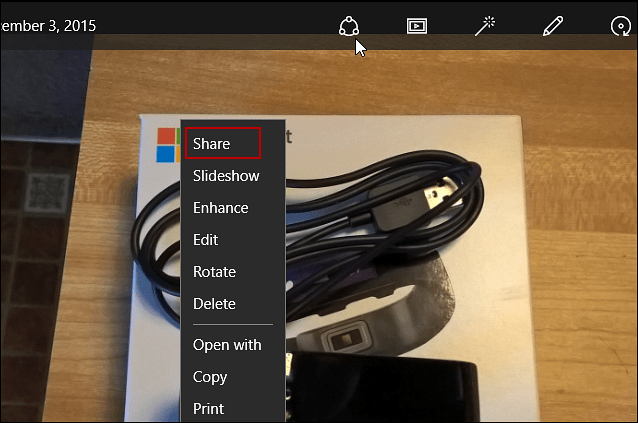
Klicken oder tippen Sie dann oben auf die Schaltfläche "Teilen", um das Freigabemenü zu öffnen, das auf der rechten Seite des Bildschirms angezeigt wird. Dort haben Sie verschiedene Möglichkeiten, Ihre Medien zu teilen, z. B. soziale Netzwerke oder E-Mails. Oder Sie finden eine App im Store.
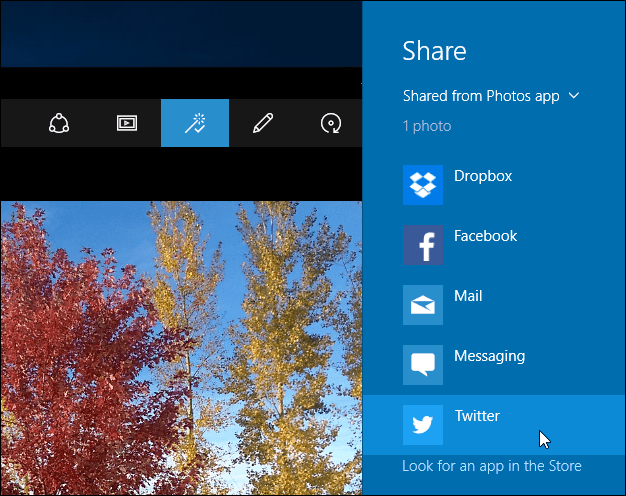
Hinweis: Die angezeigten Dienste hängen von den installierten Apps und dem Format der Medien ab.
Sie können auch mehrere Elemente freigeben. Öffnen Sie einen Ordner, ein Album oder eine Sammlung, die die Medien enthält, die Sie freigeben möchten, und klicken oder tippen Sie auf die gewünschten Medien.
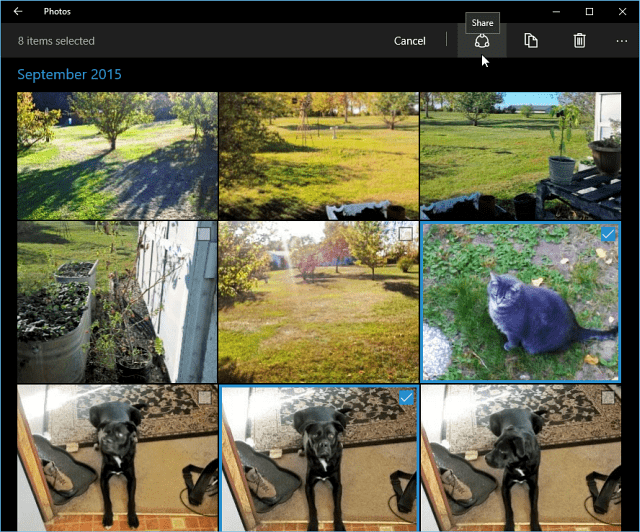
Unabhängig davon, für welche App oder welchen Dienst Sie Ihre Fotos freigeben möchten, befolgen Sie einfach die Anweisungen auf dem Bildschirm für jede einzelne. In dem unten gezeigten Beispiel teile ich ein Bild mit dem Facebook App.
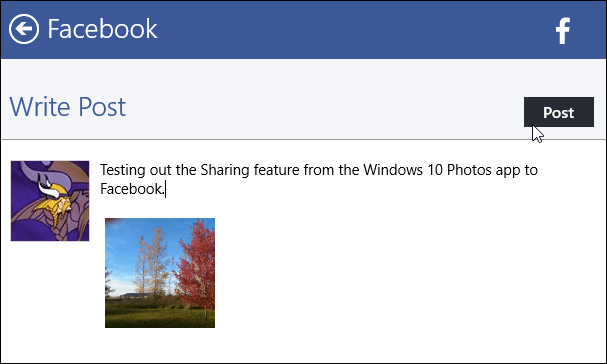
Sie können auch darauf hinweisen, dass Sie ein Foto oder Videoalben freigeben können. Öffnen Sie dazu das Album, das Sie freigeben möchten, scrollen Sie nach unten und wählen Sie Teile dieses Album. Das Album wird hochgeladen und erstellt in OneDrive.
Wenn es zur Freigabe bereit ist, können Sie eine App auswählen, für die Sie sie freigeben möchten, oder einen Link kopieren und in eine E-Mail- oder Twitter-Nachricht einfügen.
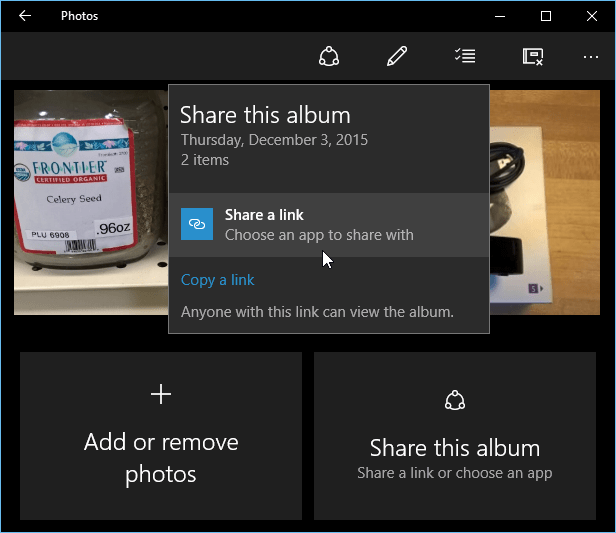
Beachten Sie außerdem, dass Sie zum Freigeben für Dienste wie Dropbox oder Twitter bei diesen Diensten angemeldet sein müssen, bevor Sie sie freigeben können. Wenn Sie dies nicht tun, wird eine Fehlermeldung angezeigt.

Wenn Sie der Drucktyp sind, lesen Sie unseren Artikel: Drucken von Fotos und anderen Windows 10-Apps